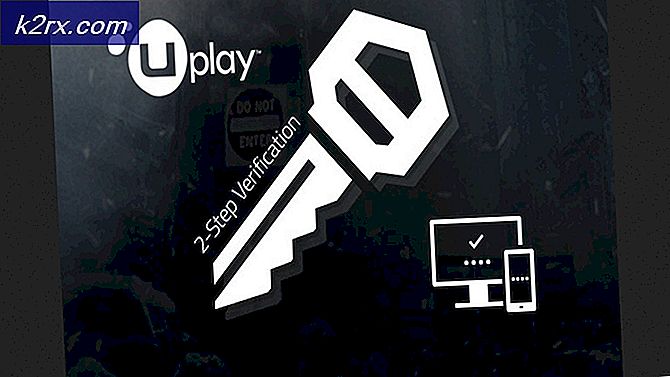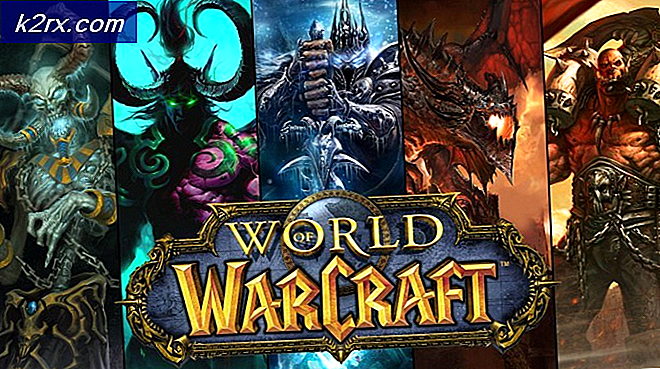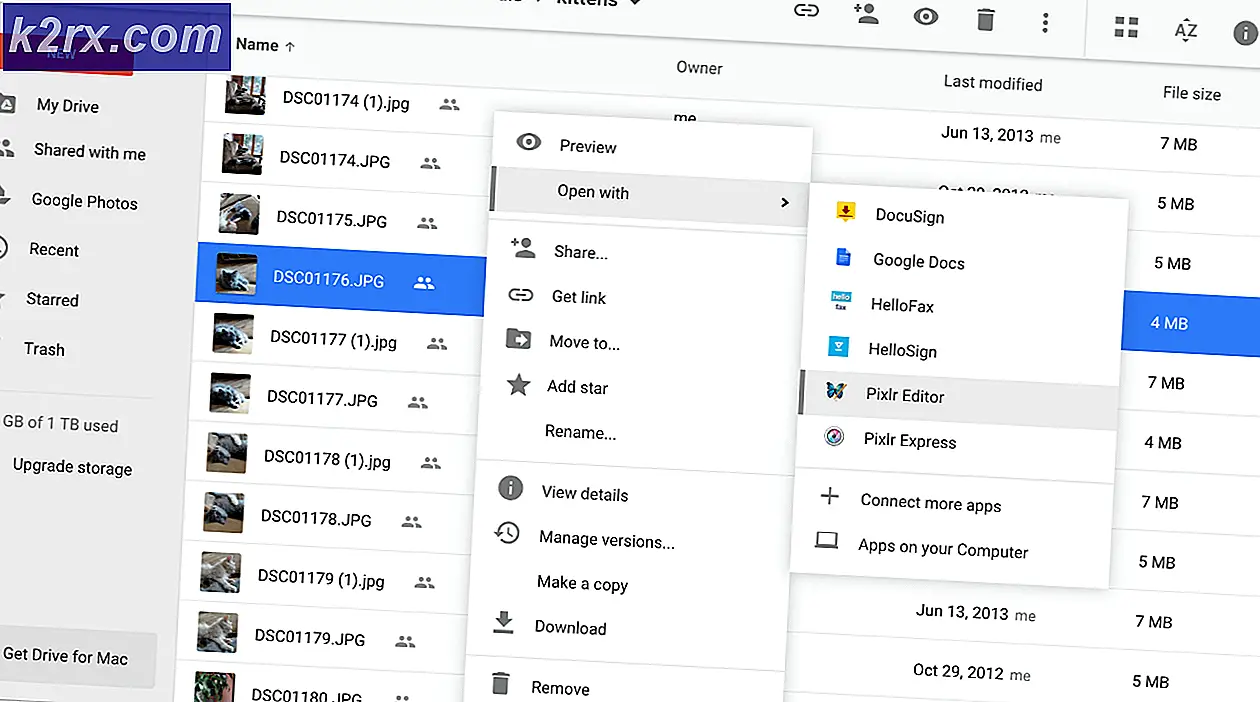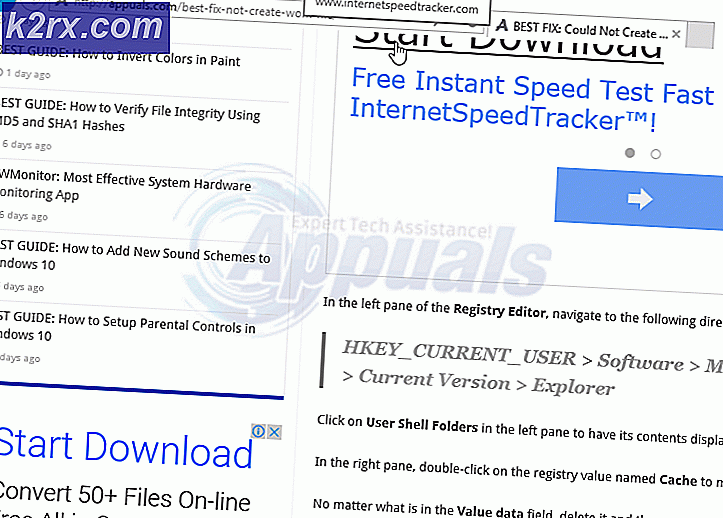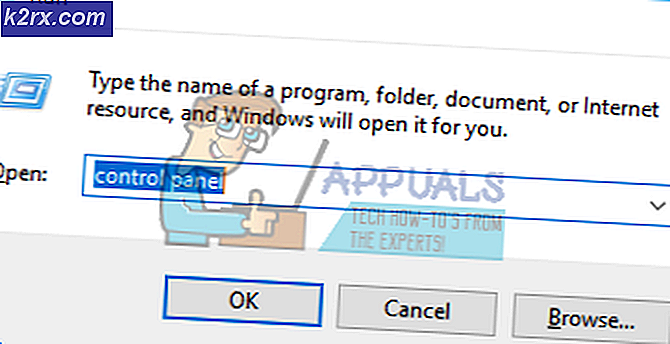Cách xóa người dùng khỏi nhóm trong Ubuntu
Nếu bạn vô tình thêm người dùng vào nhóm quản trị hoặc bất kỳ nhóm nào khác trên một hệ thống nhiều người dùng trong Ubuntu, thì việc xóa chúng khỏi nó mà không mất tài khoản của họ thực sự khá dễ dàng. Vấn đề xuất phát từ việc xóa người dùng thực tế trong quá trình dễ dàng như thế nào. Cần thận trọng trước khi nhập bất kỳ lệnh nào sau đây. Mặc dù có nhiều cách để hoàn tác các hành động được thực hiện tại đây nhưng rất khó nếu người dùng bị xóa.
Một số quản trị viên hệ thống đã đề xuất thêm dấu octothorpe (#) trước bất kỳ lệnh nào trong số các lệnh này. Điều này có hiệu quả nhận xét chúng ra, do đó, bash sẽ ném chúng ra nếu bạn vô tình đẩy nhập trước khi gõ đúng cách. Ví dụ, nếu bạn gõ #deluser bobby và nhấn enter, thì không có gì thực sự xảy ra. Một khi bạn chắc chắn rằng bạn có lệnh được nhập chính xác, sau đó bạn có thể nhấn phím chủ, xóa dấu octothorpe và nhấn enter.
Phương pháp 1: Sử dụng trình xóa để loại bỏ Hiệp hội nhóm
Một số quản trị viên hệ thống, đặc biệt là những người trước đây đã làm việc với một trong các bản phân phối BSD khác nhau, đề xuất chỉnh sửa tập tin gốc. Điều này có thể làm, nhưng nếu bạn thực hiện bất kỳ lỗi nào trong khi chỉnh sửa các tập tin bạn có thể làm cho hệ thống khá không ổn định. Điều này đặc biệt đúng nếu bạn mắc lỗi liên quan đến nhóm quản trị viên. Trong khi chúng tôi sẽ chứng minh làm thế nào điều này nên được thực hiện, bằng cách sử dụng lệnh deluser được coi là một lựa chọn an toàn hơn trong nhiều trường hợp.
Từ dấu nhắc CLI, có thể nằm trong thiết bị đầu cuối đồ họa hoặc từ bảng điều khiển ảo, hãy nhập lệnh deluser userName groupName, thay thế userName bằng tên của người dùng bạn muốn xóa liên kết và groupName với tên nhóm bạn muốn xóa người dùng khỏi. Lệnh này sẽ xóa người dùng được chỉ định khỏi nhóm được đề cập, mặc dù có nguy cơ bị lỗi thiếu sót, tốt nhất là đăng nhập lại để xem hiệu ứng. Thao tác này sẽ không xóa chính người dùng cũng như nhóm, mà chỉ là sự kết hợp của cả hai.
Hãy rất cẩn thận khi nhập lệnh này, vì nếu bạn nhập tên người dùng và nhấn enter trước khi nhập tên nhóm, bạn sẽ thực sự xóa hoàn toàn người dùng. Đây là nơi mà các trick liên quan đến một octothorpe có ích, và bạn có thể muốn áp dụng điều này bất cứ lúc nào bạn đang chỉnh sửa các chính sách nhóm trong Ubuntu, vì nó có thể khá hữu ích. Giả sử bạn đã muốn xóa người dùng có tên billy khỏi nhóm quản trị viên. Lệnh sẽ đơn giản như quản trị viên billy deluser nếu bạn có quyền quản trị. Kể từ khi Ubuntu băm ra người dùng root, bạn có thể thực sự đang chạy từ một cái gì đó khác với một shell nâng cao. Nếu đây là trường hợp, sau đó bạn có thể thay vì sử dụng sudo deluser billy admin cho cùng một. Trong cả hai trường hợp, mặc dù, bạn đang mạo hiểm một lỗi đánh máy.
Nếu bạn gõ #deluser billy admin và sau đó nhấn enter, thì sẽ không có gì xảy ra. Bạn buộc phải xem qua lệnh trước khi xóa octothorpe khỏi đầu dòng. Mặc dù điều này có vẻ không nhiều đối với những người không được bắt đầu, nhưng bạn thường phải đưa ra các lệnh này trong khi làm điều gì đó không liên quan vì bạn có thể nhận ra rằng bạn đã phạm sai lầm hoặc thấy rằng ai đó có quá nhiều đặc quyền. Nó rất dễ dàng trong tình huống như vậy để loại bỏ toàn bộ người dùng khỏi hệ thống.
Mẹo CHUYÊN NGHIỆP: Nếu vấn đề xảy ra với máy tính của bạn hoặc máy tính xách tay / máy tính xách tay, bạn nên thử sử dụng phần mềm Reimage Plus có thể quét các kho lưu trữ và thay thế các tệp bị hỏng và bị thiếu. Điều này làm việc trong hầu hết các trường hợp, nơi vấn đề được bắt nguồn do một tham nhũng hệ thống. Bạn có thể tải xuống Reimage Plus bằng cách nhấp vào đâyThủ thuật này ngăn điều này xảy ra ngay cả khi bạn tình cờ làm việc trên nhiều thứ khác nhau cùng một lúc, điều này đặc biệt đúng với việc triển khai kiến trúc máy chủ Ubuntu, nơi bạn có nhiều khả năng tìm thấy nhiều nhóm. Trong những tình huống đó, bạn không có gì ngoài một bàn điều khiển ảo để làm việc.
Phương pháp 2: Sử dụng lệnh vipw -g hoặc vigr để chỉnh sửa
Nếu bạn muốn thực sự chỉnh sửa tập tin, sau đó bạn không nên gõ sudo nano và đẩy vào như bạn có thể đã suy nghĩ. Trong khi Ubuntu sẽ thực sự cho phép lệnh này, đó là một ý tưởng tồi trong cùng một cách chỉnh sửa tập tin cấu hình sudo là một ý tưởng tồi. Nhập sudo vipw -g và sau đó nhập mật khẩu quản trị của bạn để mở tệp trong trình chỉnh sửa văn bản. Trong khi tên của lệnh ngày đến một thời điểm khi vi cơ bản là sự lựa chọn duy nhất hợp lý cho một trình soạn thảo văn bản Unix, Ubuntu thực sự mặc định là nano trên phần lớn các hệ thống. Nếu bạn có vi, emacs hoặc cái gì khác cấu hình như trình soạn thảo văn bản thiết bị đầu cuối mặc định của bạn, tuy nhiên, sau đó nó sẽ thay vì mặc định này.
Mặc dù ở một khía cạnh về mặt kỹ thuật, Ubuntu cũng cung cấp lệnh vigr làm liên kết tượng trưng cho vipw, có nghĩa là bạn có thể sử dụng sudo vigr -g thay vào đó nếu bạn quen với việc chỉnh sửa theo cách này. Bây giờ, bạn có thể định vị đường cho biết việc gán cho một nhóm cụ thể mà tài khoản người dùng của bạn có và xóa nó. Không xóa toàn bộ dòng. Định vị nhóm quản trị hoặc bất kỳ nhóm nào khác đang được đề cập đến và chỉ xóa tên người dùng và dấu phẩy sau đó. Khi bạn đã hài lòng với các thay đổi, bạn nên xem lại nhiều lần, giữ phím Ctrl và nhấn O để lưu nó vào nano, hoặc nhấn Esc và sau đó nhập: wq nếu bạn đã xảy ra thay vì tải lên trình chỉnh sửa vi. Bạn về mặt lý thuyết có thể chỉnh sửa nó với một trình soạn thảo văn bản đồ họa là tốt, nhưng điều này không được khuyến khích.
Một lần nữa, có thể bạn sẽ cần đăng xuất hoặc thậm chí khởi động lại hệ thống để làm cho nó có hiệu lực đầy đủ trên các hệ thống nhỏ hơn, nhưng nếu người dùng khác cố gắng đăng nhập ngay lập tức sau khi bạn đã thực hiện những thay đổi này, thì họ nên đi vào chơi, ngay cả khi bạn đang chạy một triển khai của Ubuntu Server với hàng chục thư mục nhà khác nhau. Tuy nhiên, người dùng hiện đang đăng nhập sẽ tiếp tục hoạt động với các đặc quyền trước của họ cho đến khi họ thoát khỏi phiên của họ.
Mẹo CHUYÊN NGHIỆP: Nếu vấn đề xảy ra với máy tính của bạn hoặc máy tính xách tay / máy tính xách tay, bạn nên thử sử dụng phần mềm Reimage Plus có thể quét các kho lưu trữ và thay thế các tệp bị hỏng và bị thiếu. Điều này làm việc trong hầu hết các trường hợp, nơi vấn đề được bắt nguồn do một tham nhũng hệ thống. Bạn có thể tải xuống Reimage Plus bằng cách nhấp vào đây